Stimulsoft Reports 是一款报告编写器,主要用于在桌面和Web上从头开始创建任何复杂的报告。可以在大多数平台上轻松实现部署,如ASP.NET, WinForms, .NET Core, JavaScript, WPF, Angular, Blazor, PHP, Java等,在你的应用程序中嵌入报告设计器或在线创建报告,支持从云端快速分享你的报告。
本文将重点介绍 Stimulsoft Reports and Dashboards 2023.2版本中的创新。在本文中,我们将深入研究在报表中处理条件格式所带来的增强功能。
介绍
报表中的条件格式不仅可以用作分析工具,还可以用作控制条件报表中组件行为的方法。然而,在版本 2023.2 发布之前,Stimulsoft 产品缺乏一种将条件格式从一个组件复制到另一个组件的直接方法。解决方法包括复制条件格式化组件并随后对其进行修改。
不幸的是,此方法仅适用于相同类型的组件,这意味着无法将条件格式从文本组件复制到带区,反之亦然。这些限制使报告开发过程变得复杂,并导致创建时间增加。
条件格式有哪些新功能?
首先,您现在可以将配置的条件复制到剪贴板,并轻松地将它们粘贴到其他组件上。其次,在条件编辑器中,您可以将条件保存到文件中,然后将这些条件从文件导入到另一个报告中。
它适用于哪里?
此功能特别适用于报告。截至撰写本文时,目前无法将条件从一个元素复制到另一个元素或将它们保存到仪表板内的文件中。
如何复制条件?
要复制条件,您可以通过使用“复制”和“粘贴”命令 来利用剪贴板。但是,请务必注意,报表设计器工具栏或组件上下文菜单主组中的“复制”和“粘贴”命令复制并粘贴组件本身,而不是应用于其的条件。
要复制组件的条件,首先选择该组件。然后,在所选组件的上下文菜单中,导航至“工具”组并选择“复制”命令。同样,要插入条件,请选择一个组件并访问“工具”组中该组件的上下文菜单,然后选择“插入”命令。

将条件保存到文件并从文件加载
所有添加和配置的条件都可以保存到*.stc文件中。要实现此目的,请访问条件编辑器并使用“Actions”菜单中的“sava as ...”命令。同样,要从文件中检索条件,请使用“Actions”菜单中的“open”命令。此外,值得注意的是,在WinForms报表设计器中,将条件保存到文件和从文件添加条件的命令在“工具”组内组件的上下文菜单中重复。
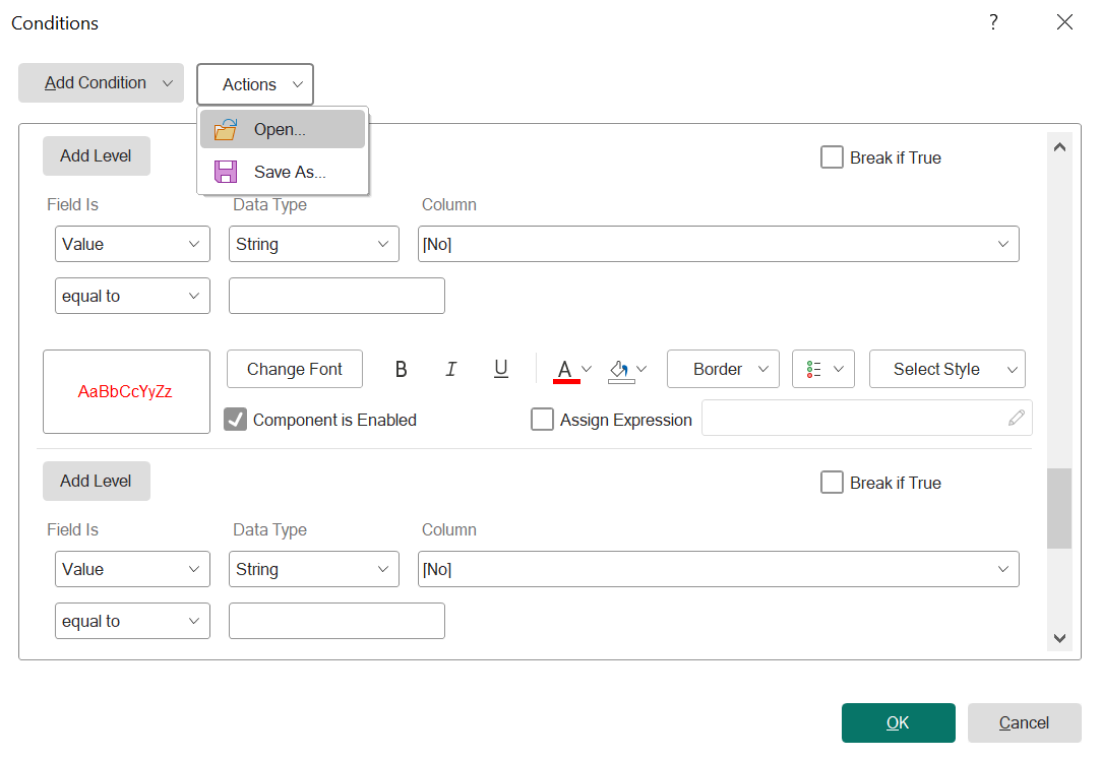
添加条件的特点
将条件从一个组件复制并粘贴到另一个组件或从文件打开条件时,请务必注意,不同类型的报表组件可使用不同类型的条件。虽然将复制所有条件,但只会从文件中插入或添加与特定组件类型兼容的条件。例如,文本组件支持诸如Highlight Condition, Data Bar, Color Scale, 和 Icon Set. ”等条件。另一方面,bands仅支持Highlight Condition。从文本组件复制条件时,即使添加了所有类型,也只会将条件选择条件复制到带区。出现此限制是因为该频段不支持其他类型的条件。
复制条件可显着加快报告开发过程并促进条件格式的应用。只需为一个组件设置条件并将其复制到其他组件即可节省大量时间。此外,将条件保存到文件并从中检索它们可以实现跨多个报告的条件格式的快速标准化。
以上便是 Stimulsoft Reports and Dashboards 2023.2 版本中关于条件格式的介绍,如有其他问题,欢迎私聊我们~